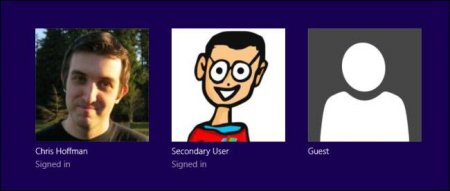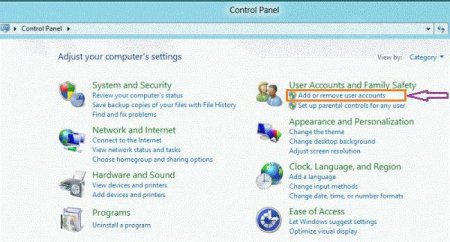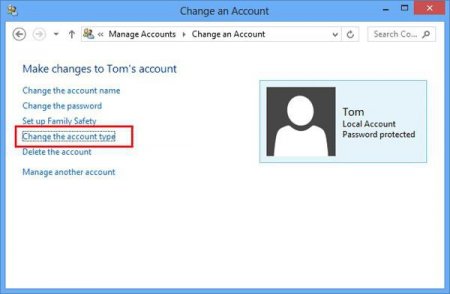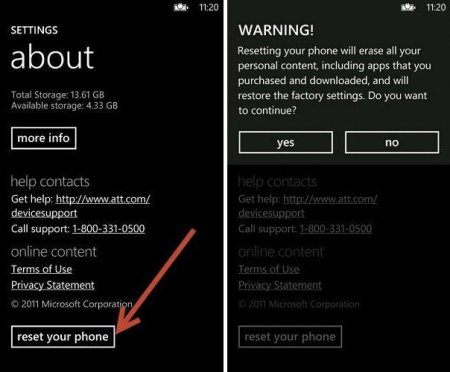Як видалити обліковий запис на Windows 8: поради для користувачів ПК і мобільних девайсів
Те, що на комп'ютері або ноутбуці одночасно може бути зареєстровано кілька користувачів, ні для кого не є секретом. Проте буває так, що іноді невживану «учетку» необхідно прибрати з ужитку. Як видалити обліковий запис на Windows 8 зараз і буде розглянуто.
Послк появи ОС Windows 8 користувачі стаціонарних комп'ютерів, ноутбуків та мобільних гаджетів є можливість входу в систему саме за допомогою «майкрософтовской» реєстрації, що, в свою чергу, дало досить багато нових можливостей, наприклад, для синхронізації даних з віддаленими серверами, хмарним сховищем безпечне збереження паролів і багато іншого. Але давайте подивимося на питання, як видалити обліковий запис на Windows 8 будь-якого типу, якщо адміністратор або юзер або не потребує локальній реєстрації, або не хоче, щоб дані синхронізувалися з віддаленими серверами або передавалися корпорації Microsoft. Робиться це досить просто.
Отже, для початку слід увійти в «Панель управління» (краще всього скористатися комбінацією Win + I), а потім вибрати пункт зміни облікових записів користувачів у відповідному розділі. Після цього відкриється вікно, в якому будуть представлені всі записи локальних користувачів, зареєстрованих в системі. Тепер просто необхідно виділити ту «учетку», від якої потрібно позбутися, і підтвердити видалення облікового запису. До речі, якщо у когось виникає питання, як видалити пароль облікового запису Windows 8 може припускати два варіанти: при видаленні локальної реєстрації від імені адміністратора пароль видалиться автоматично, а от якщо потрібно прибрати запис адміна, доведеться вводити пароль закладки, або створювати новий акаунт з адміністраторськими правами, але про це пізніше.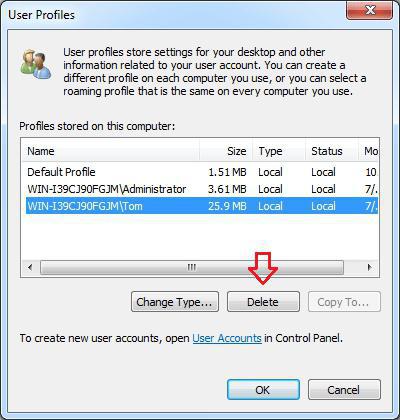 Далі на вкладці «Додатково» слід натиснути кнопку параметрів, після чого відобразиться список усіх профілів користувачів. Примітно, що в цьому випадку можна побачити і інформацію про дисковому просторі, зайнятому користувацькими файлами. Тепер вибирається профіль, який підлягає видаленню, а після цього операція підтверджується. У деяких випадках система може видати запит на збереження файлів даного юзера. Тут уже – за бажанням.
Далі на вкладці «Додатково» слід натиснути кнопку параметрів, після чого відобразиться список усіх профілів користувачів. Примітно, що в цьому випадку можна побачити і інформацію про дисковому просторі, зайнятому користувацькими файлами. Тепер вибирається профіль, який підлягає видаленню, а після цього операція підтверджується. У деяких випадках система може видати запит на збереження файлів даного юзера. Тут уже – за бажанням.
Які бувають облікові записи?
Для початку потрібно чітко розмежовувати поняття облікових записів. Умовно їх можна підрозділити на реєстрацію локальних користувачів одного комп'ютерного терміналу з єдиної «операційкою» і так звану обліковий запис Microsoft, яка в основному присвоюється адміністраторів комп'ютерних систем.Послк появи ОС Windows 8 користувачі стаціонарних комп'ютерів, ноутбуків та мобільних гаджетів є можливість входу в систему саме за допомогою «майкрософтовской» реєстрації, що, в свою чергу, дало досить багато нових можливостей, наприклад, для синхронізації даних з віддаленими серверами, хмарним сховищем безпечне збереження паролів і багато іншого. Але давайте подивимося на питання, як видалити обліковий запис на Windows 8 будь-якого типу, якщо адміністратор або юзер або не потребує локальній реєстрації, або не хоче, щоб дані синхронізувалися з віддаленими серверами або передавалися корпорації Microsoft. Робиться це досить просто.
Як видалити обліковий запис на Windows 8 найпростішим способом?
Почнемо, мабуть, з самого простого методу, який застосовується до всіх систем, що використовують роздільну реєстрацію юзерів на одному терміналі. Обмовимося відразу, що в деяких випадках назви меню в різних системах можуть відрізнятися. Але зараз мова піде саме про «вісімці».Отже, для початку слід увійти в «Панель управління» (краще всього скористатися комбінацією Win + I), а потім вибрати пункт зміни облікових записів користувачів у відповідному розділі. Після цього відкриється вікно, в якому будуть представлені всі записи локальних користувачів, зареєстрованих в системі. Тепер просто необхідно виділити ту «учетку», від якої потрібно позбутися, і підтвердити видалення облікового запису. До речі, якщо у когось виникає питання, як видалити пароль облікового запису Windows 8 може припускати два варіанти: при видаленні локальної реєстрації від імені адміністратора пароль видалиться автоматично, а от якщо потрібно прибрати запис адміна, доведеться вводити пароль закладки, або створювати новий акаунт з адміністраторськими правами, але про це пізніше.
Видалення профілю через налаштування системи
Цей спосіб, мабуть, буде більш ефективним, хоча він дуже схожий на попередній варіант. Для початку в "Панелі управління" потрібно використовувати розділ «Система», в якому вибирається меню додаткових параметрів.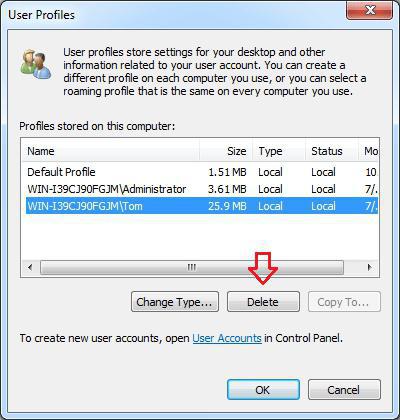
Як видалити обліковий запис «Майкрософт» (ос Windows 8)?
Ще один спосіб, який гарантує повне видалення не тільки локальній запису, але і закладки Microsoft, полягає у створенні нового аккаунта, який буде використовувати права адміна. Такий метод стане в нагоді в тому випадку, якщо потрібно відмовитися від синхронізації даних з віддаленими серверами, але зберегти повний контроль над системою. Як видалити обліковий запис на Windows 8 в цьому випадку? Спочатку входимо в панель Charms праворуч і через зміну параметрів комп'ютера доходимо до розділу керування іншими обліковими записами. Тут потрібно створити нову реєстрацію, а потім змінити її на тип "Адміністратора". Тепер зберігаємо зроблені зміни і виходимо з діючої закладки» (проводиться така процедура безпосередньо з головного екрана). Далі, щоб зміни вступили в силу, перезавантажуємо систему, а наступний вхід виробляємо вже під новим записом. Далі, як описано вище, видаляємо колишню «учетку» локального адміна, після чого і реєстрація Microsoft буде видалено автоматично.Видалення закладки на мобільному девайсі
Нарешті, подивимося, як видалити обліковий запис Windows 8 на телефоні. Тут не все так просто. Справа в тому, що Windows Phone 8 реєстрацію на основі Microsoft Hotmail або просто видалити так не дозволяє. Єдиний і самий практичний спосіб – створити новий обліковий запис або спочатку на офіційному ресурсі windowsphone.com, а потім зробити скидання до заводських налаштувань, або спочатку скинути, а потім створити нову «учетку». Скидання здійснюється через список додатків, де вибирається дбав параметрів, а потім пункт відомостей про пристрої. Далі використовується рядок скидання налаштувань. Система видасть два попередження, з якими потрібно погодитися, після чого буде здійснено перезапуск девайса. Як вже зрозуміло, входити в систему потрібно буде або під вже створеної «учеткой», або створювати новий акаунт у процесі налаштування гаджета.Висновок
Як бачимо, практично у всіх описаних варіантах видалення закладки або профілю нічого складного немає. Правда, якщо говорити про комп'ютерних системах, тут потрібно чітко розуміти, яку саме запис потрібно видалити. А то може бути така ситуація, що при відключеній або віддаленого запису адміна без створення нового аккаунта з такими ж правами контроль над системою буде втрачений, а в деяких випадках навіть вхід стане неможливим без відновлення основної реєстрації. З телефонами проблема виглядає дещо простіше, але все одно після скидання всі раніше встановлені програми доведеться встановлювати заново. Єдине, що тут добре, так це тільки збереження користувальницьких файлів. Втім, варто сто разів подумати, а чи потрібно видаляти реєстраційні записи взагалі. Якщо це з якихось причин виправдано, тоді – так. Якщо вагомої причини немає, краще такими речами не займатися.Схожі добрі поради по темі

Так ось що робить ця кнопка на клавіатурі! Знати б раніше ...
Мало хто знає, для чого на клавіатурі потрібна гаряча клавіша Win . А адже її використання значно може спростити повсякденну роботу на комп'ютері. У
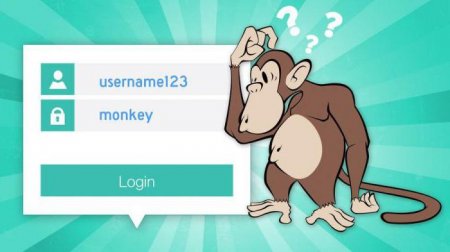
Кілька способів відключити пароль при завантаженні Windows 10
Якщо на вашому комп'ютері встановлена остання версія операційної системи від Microsoft, то, найімовірніше, ви не раз замислювалися про те, як

Що робити, якщо забув пароль від комп'ютера: допомога
У наш час комп'ютер є в кожному будинку. Але уявіть собі таку безглузду, а для деяких активних користувачів і просто катастрофічну ситуацію: ви не

Вже набрид, або Як прибрати пароль з комп'ютера
У свій час на свій комп'ютер ви встановили пароль, що запобігає вільний доступ до пристрою. Минув якийсь час, і вам захотілося його прибрати. Причини

Як зламати пароль на комп'ютері всього за кілька хвилин?
У даній статті ми розглянемо різноманітні спобличчя злому пароля на вашому або чужому комп'ютері всього за кілька хвилин. Після прочитання цієї
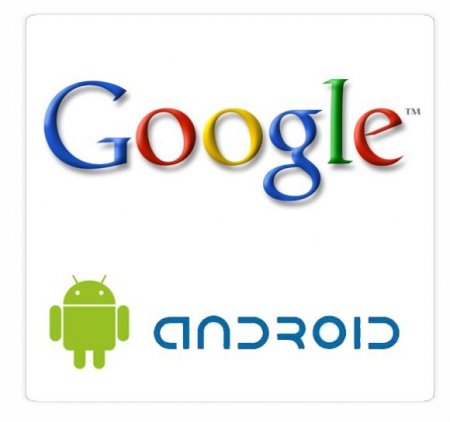
Як синхронізувати "Андроїд" з комп'ютером найпростішими способами
З часів виникнення мобільних гаджетів, які працюють під управлінням операційних систем (у тому числі і Android) дуже гостро постало питання про те,